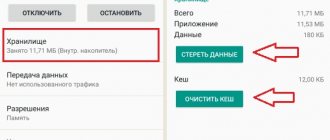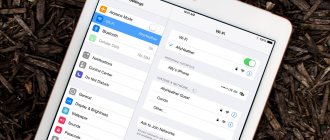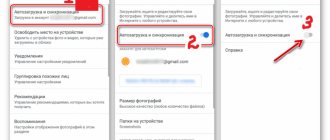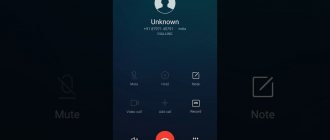Едва ли не самое приятное и полезное преимущество телефонов, помимо игр, звонков и приложений – это отличное качество создаваемых фотографий. Телефоны даже средней цены уже смогли заменить собой камеру, позволяя пользователям сохранять яркие впечатления и делиться с другими. Однако в некоторых случаях владелец гаджета встречает проблему с сохранением создаваемых им фотографий или иного контента. Почему же телефон выдает ошибки при сохранении фотографии на гаджет и как решить подобную проблему?
Программные сбои
Многие программные сбои решаются перезагрузкой телефона. Так как при использовании смартфона могло накопиться несколько ошибок. Для того, чтобы совершить перезагрузку, необходимо:
- Зажать кнопку питания и выбрать пункт «Перезагрузка».
- Когда телефон перезагрузит все данные и включится, попробуйте сделать какой-нибудь снимок или скриншот.
- Если он сохранился в галерее, значит, проблем больше нет.
Если это не помогло, попробуйте выполнить следующие действия:
- Если в телефон встроена карта памяти, переместите на неё все данные и приложения.
- Затем достаньте её из телефона.
- Найдите пункт «Настройки» и выберите «Восстановление и сброс». Обычно это находится в самом низу.
- Затем сбросьте всё. Только перед этим ознакомьтесь с информацией о сбросе данных, подтвердите действие и дожидайтесь завершения.
Что делать, если не сохраняются фотографии на телефоне
Часто картинки не остаются на девайсе. Это может произойти на новом смартфоне, о котором вы ничего не знаете, и на том, на котором проработали много лет. В случае если в фото не сохраняются в «Галереи», надо придерживаться следующих действий.
- Заходим в настройки, и выставляем режим «Сохранение на флеш-карту». Эта функция присутствует не во всех гаджетах.
- В телефоне найти функцию в камере «Стереть данные».
Затем отформатировать, и перезагрузить гаджет. Не забывайте периодически передавать информацию на других носителях.
Заполненный кэш приложений
Бывает такое, что фотографии сохраняются на телефон, но галерея отказывается их показывать. В таких случаях действуйте следующим образом:
- Зайдите в настройки телефона.
- Найдите пункт «Диспетчер приложений».
- Найдите в списке «Галерею».
- Нажмите «Очистить кэш». Не перепутайте с кнопкой «Очистить данные», иначе удалятся все фотографии и видео. Это разные команды.
- Зайдите в галерею и проверьте наличие фото и видео.
Если после этого проблема до сих пор вас беспокоит, скачайте бесплатную программу на смартфон QuickPic. Она поможет просматривать фото и видео без участия галереи.
Причины
Для начала разберемся, почему Хонор не сохраняет фотографии в галерее или на карте памяти. К основным причинам относится:
- Переполненный кэш в Галерее.
- Нехватка памяти на телефоне или на карте памяти.
- Появление проблем с правами доступа.
- Сбои в работе камеры или мобильного устройства.
Это основные причины, почему на телефоне Хонор не сохраняются фото и другие данные. Для решения проблемы можно обойтись без помощи службы поддержки и решить вопрос своими силами.
Отсутствие свободного места в памяти
Если уведомление об отсутствии памяти всплывает часто, значит, пора её чистить. Вот как это нужно сделать:
- В настройках кликните на «Память».
- Если памяти мало, удалите ненужную музыку, книги, документы или фото и видео.
- Очищайте кэш всех приложений, это хоть немного, но освободит память смартфона.
- Вы можете также избавиться от приложений, которыми не пользуетесь, если устанавливали их сами.
- С помощью программы CCleaner можно удалить все ненужные файлы на смартфоне.
Если же ваш телефон не видит флешку, из-за чего и не сохраняет фото, достаньте её и через некоторое вставьте снова.
Перенос файлов на sd карту
Чтобы освободить пространство, перенесите данные с внутренней памяти на флешку. Для этого
- зайдите в папку «Файлы»
- выберите интересующую подпапку (фото, видео, документы и т. д.).
- Нажмите на файл и удерживайте палец в течение секунды, пока он не выделится.
- Отметьте поочередно все фото/видео/аудио, которые хотите перенести в другое место или нажмите «Выбрать все», если есть такой пункт.
- Нажмите кнопку «Переместить».
- В новом окне выберите «Карта памяти», а после — конкретную папку.
- Подождите, пока закончится перенос данных.
- Аналогично повторите процедуру с остальной информацией.
Недостаточные права доступа
Одна из самых распространённых причин — недостаточные права доступа. У вас может отсутствовать доступ к папкам, в которых находятся фотографии. Решение простое:
- Нужно переименовать папку с названием DCIM.
- Затем перезагрузить телефон.
Смартфон сам создаст новую папку с аналогичным удалённому названию. Туда и будут сохраняться все следующие фото.
Если свежее фото осталось в этой папке, вы можете перенести все старые снимки туда с помощью ПК и кабеля USB. Тогда все снимки будут доступны к просмотру и останутся в новой папке.
Правила сохранения фотографий
Если Вы не знаете, как правильно сохранять присланные картинки из различных приложений или MMS, то можете использовать следующие краткие инструкции.
При использовании приложения Instagram невозможно просто так сохранять фотографии. Площадка не предусматривает наличие прямой опции. Сохранять свои обработанные фотографии можно в приложении через черновики. С чужими фото потребуются дополнительные манипуляции:
- Делаем репост фотографии через стороннее приложение. Оно сохранится автоматически в папку на гаджете после просмотра в Инстаграм.
- Делаем скриншот экрана, а потом обрезаем лишнее.
- Устанавливаем стороннюю программу для сохранения изображений (Insta Download, InstaSave и аналоги).
Читайте Как выложить фото в Instagram с компьютера
У программы WhatsApp также есть определенные тонкости в сохранении фотографий. Только в переписке картинки сохраняются автоматически, но если удалить историю переписки или приложение, то они пропадут. Для их переноса из приложения необходимо:
- Разрешаем доступ приложения к мультимедийным файлам при установке.
- Устанавливаем галочки в настройках на загрузку мультимедийных файлов.
- Теперь фотографии будут сохраняться автоматически в папке с именем самого приложения.
Если галочку на загрузку данных не установить, картинки будут доступны только в чате.
Telegram
Telegram приложение позволяет изображения сохранять напрямую. Выполняем следующую инструкцию:
- Открываем присланную картинку.
- Нажимаем в правом углу экрана на иконку с 3-мя точками.
- Выбираем строчку «Save to gallery».
Фотографии будут сохраняться в папке с названием программы. Их искать нужно не через галерею Андроид устройства, а напрямую по пути «Файлы», «Изображения».
Вконтакте
Сохранять картинки из мобильного приложения Вконтакте можно идентично телеграммному:
- Открываем изображение.
- Нажимаем на конку с 3-мя точками.
- Выбираем строчку «Сохранить».
Картинку можно будет найти в папке «Загрузки» (еще папка может иметь название «Downloads»).
Viber
В мессенджере Viber фотографии можно сохранять по следующему алгоритму:
- В настройках устанавливаем автоматическое сохранение картинок в папку, которая имеет название мессенджера.
- При выводе картинок на экран выбираем сохранять вручную, когда нажимаем на кнопку «Сохранить в галерею».
- В новых версиях Viber уже имеется отдельная кнопка «Сохранить».
Как и в ситуации с WhatsApp, устанавливать автоматическое сохранение не нужно. Это актуально в случаях, когда вам нужно только одно фото, а не все, которыми вы в чатах обмениваетесь.
Skype
Если фотография прислана в Skype мессенджере, то для сохранения следует:
- Открываем фото.
- Тапаем по нему и удерживаем.
- Выбираем пункт «Сохранить» в открывшемся меню.
Сохранение картинок из сообщений MMS
В системе Android сохранение вложений выполняется по следующему алгоритму:
- Открываем картинку, присланную в MMS.
- Нажимаем на нее и удерживаем.
- В открывшемся меню выбираем строчку «Копировать на SD-карту».
Имеются сторонние приложения, чтобы сохранять вложения из сообщений MMS. Их можно установить из Плей Маркет.
Проблемы с камерой
Фото могут не сохраняться из-за проблем с камерой. Что нужно делать в таком случае:
- Откройте настройки телефона.
- Найдите камеру и сбросьте её настройки.
- Затем подтвердите действие несколько раз.
- Перезагрузив устройство, сделайте новые снимки. Проверьте их наличие в галерее.
Мы рассмотрели 5 причин и 5 решений, почему фотографии не сохраняются на смартфоне. Выбор удобного способа решения проблемы за вами. Если ни один из вариантов не помог, вашему телефону необходима перепрошивка. Тогда следует обратиться к специалистам, чтобы не травмировать смартфон.
- Автор: Елена
- Распечатать
Оцените статью:
- 5
- 4
- 3
- 2
- 1
(4 голоса, среднее: 4 из 5)
Поделитесь с друзьями!
В карте памяти не сохраняются фотографии
Часто изображения не сохраняются на дополнительном вместилище из-за того, что она на устройстве не отображается.
В таком случае сделать следующие действия:
- Вытащите внешний накопитель, перезапустите устройство, и вставьте ее назад.
- Флешку отследить на ошибки, отформатируйте.
- Отмените блокировку на устройстве.
- Если не просматривается никакого формата карты, значит проблемы в внутренней системе устройства. Значит нужно обратиться в сервисный src=»https://mobi-insider.com/wp-content/uploads/2019/11/ne-sohranjajutsja-foto-na-telefone.jpg» class=»aligncenter» width=»520″ height=»516″[/img]
- Не все гаджеты поддерживают карты. Ведь сегодня в основном применяют micro стандарт.
Таким образом, вы увеличиваете хранилище девайса.
Если у Вас остались вопросы или есть жалобы — сообщите нам
Задать вопрос
Вариант 2: Перенос снимков
Если же вам требуется переместить отснятые изображения на microSD, нужно использовать файловый менеджер. В «чистой» Андроид 11 таковой присутствует по умолчанию, как и в большинстве актуальных оболочек, но если он вас чем-то не устраивает, можете установить альтернативный.
Подробнее: Лучшие файловые менеджеры для Android
- В версии «зелёного робота», используемой в нашем примере, нужное приложение называется «Файлы», тапните по нему для открытия.
- Нажмите на три полоски вверху слева, затем в меню выберите пункт основной памяти.
- Перейдите по папкам «DCIM» – «Camera», после чего вызовите контекстное меню нажатием на три точки и воспользуйтесь пунктом «Выбрать всё».
- Снова откройте меню и тапните «Копировать в…».
Примечание. Рекомендуется выбирать именно копирование, поскольку если при перемещении произойдёт ошибка (например, из-за некачественной microSD), файлы могут стать недоступны.
Выйдите в главное меню (см. шаг 1) и перейдите к карте памяти.
- Содержимое папки DCIM можно скопировать в такую же директорию на съёмном накопителе либо выбрать любое подходящее местоположение. Независимо от выбранного места нажмите «Копировать».
Как видим, эта операция тоже не представляет собой ничего сложного.